Introdução
Adicionar um mouse ao seu laptop pode melhorar significativamente sua experiência de computação, aumentando tanto a produtividade quanto o conforto. Mouses geralmente oferecem precisão e funcionalidade que superam o que os trackpads oferecem, especialmente durante sessões prolongadas. Compreender a configuração, os tipos e as opções de personalização é crucial, seja ao optar por um mouse com fio tradicional ou pelo toque moderno da tecnologia sem fio. Este guia abrangente o guiará pelos processos, garantindo que você obtenha o máximo da sua experiência de computação. Vamos explorar técnicas de conexão, dicas de personalização e enfrentar problemas comuns que você pode encontrar. Junte-se a nós para uma exploração detalhada de tudo relacionado a mouses.

Compreendendo os Diferentes Tipos de Mouse
Selecionar o mouse perfeito para suas necessidades começa com o conhecimento dos tipos disponíveis hoje. Cada tipo tem suas vantagens e se adapta a diferentes preferências de usuário.
Mouses Com Fio
Os mouses com fio continuam populares por sua conexão simples e custo-benefício. Eles se conectam diretamente ao seu laptop com configuração mínima necessária, muitas vezes sem a necessidade de software adicional. A conexão direta reduz o potencial de interferência, tornando-os uma escolha confiável. Além disso, a acessibilidade econômica dos mouses com fio é uma atração chave para usuários preocupados com o orçamento.
Mouses Sem Fio (Bluetooth e Receptor USB)
Por outro lado, os mouses sem fio oferecem liberdade dos cabos, o que muitos usuários consideram mais conveniente. Estes geralmente se dividem em mouses Bluetooth e aqueles que usam um receptor USB. Mouses Bluetooth se conectam diretamente com a configuração Bluetooth do seu laptop, levando a um espaço de trabalho mais organizado. Entretanto, mouses com receptor USB mantêm capacidades sem fio enquanto utilizam um pequeno plug-in USB para conectividade, combinando portabilidade com facilidade de uso.
Mouses Especializados (Ergonômicos e para Jogos)
Alguns mouses especializados atendem a necessidades e preferências específicas. Mouses ergonômicos, por exemplo, reduzem o esforço nas mãos e pulsos, especialmente benéfico durante uso prolongado. Mouses para jogos oferecem botões adicionais e ajustes de sensibilidade, projetados para uma experiência de jogo aprimorada. Esses mouses especializados estão disponíveis em formas com fio e sem fio, oferecendo flexibilidade independentemente de suas necessidades específicas.
Conectando um Mouse Com Fio ao Seu Laptop
Após selecionar um tipo de mouse, você prosseguirá com o processo de conexão.
Compatibilidade e Portas
Antes de conectar um mouse com fio, certifique-se de que seu laptop tenha a porta necessária. A maioria dos mouses com fio contemporâneos usa conexões USB. No entanto, laptops mais novos podem exigir um adaptador USB-C para compatibilidade, especialmente para modelos de mouse mais antigos.
Guia Passo a Passo de Conexão
- Localize a Porta: Identifique a porta USB do seu laptop ou use o adaptador necessário.
- Conecte o Cabo: Insira a outra extremidade do cabo na porta USB do seu laptop.
- Teste o Mouse: Mova-o para observar os movimentos do cursor na sua tela.
- Instalação do Driver: Se o seu sistema exigir, certifique-se de que sua conexão com a internet esteja ativa para baixar quaisquer drivers necessários.
Resolução de Problemas de Mouse Com Fio
Se surgirem problemas:
– Valide a funcionalidade da sua porta USB testando-a com outro dispositivo.
– Use o mouse com outro computador para eliminar possíveis defeitos.
– Inspecione o cabo e o conector do mouse em busca de danos visíveis.
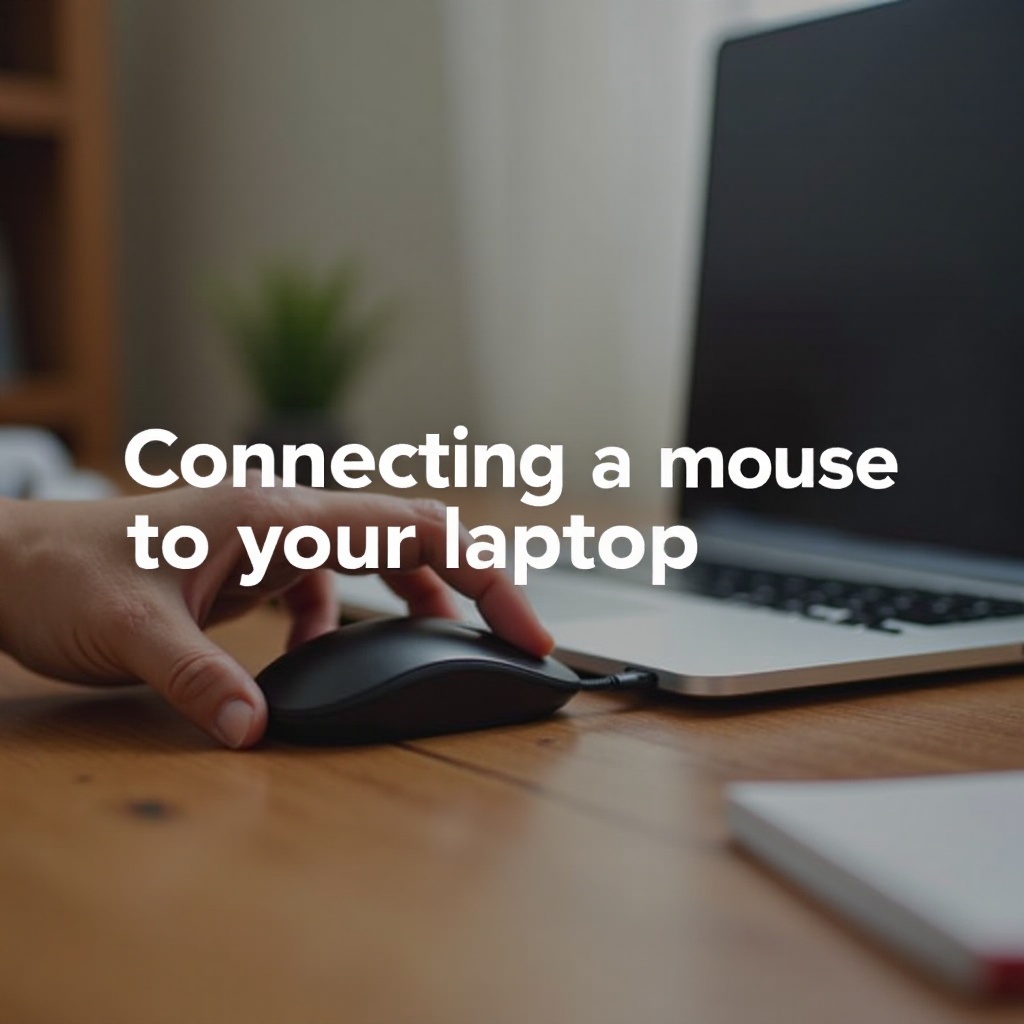
Configurando um Mouse Sem Fio no Seu Laptop
Conexões sem fio oferecem configurações ligeiramente diferentes, dependendo do tipo de mouse escolhido.
Conexão Bluetooth
- Ative o Bluetooth: Certifique-se de que o Bluetooth está ativado no seu laptop.
- Parear o Mouse: Navegue até ‘Configurações de Bluetooth’, localize seu dispositivo e selecione ‘parear’.
- Verifique a Conexão: Teste movendo o mouse e observando a resposta na tela.
Configuração do Receptor USB
- Conecte o Receptor: Insira o receptor USB em uma porta.
- Ligue o Mouse: Ligue seu dispositivo usando seu botão de energia.
- Configuração Automática: Observe se seu laptop reconhece e instala quaisquer drivers necessários.
Problemas Comuns de Mouse Sem Fio e Soluções
- Problemas de Conectividade: Certifique-se de que o mouse está dentro do alcance e as baterias estão suficientemente carregadas.
- Repare se Necessário: Desvincular e reconectar pode resolver atrasos ou desconexões.
- Verifique Atualizações: Use o gerenciador de dispositivos para atualizar drivers, se necessário.
Personalizando Configurações do Mouse para Uso Ideal
A personalização adequada pode melhorar significativamente como um mouse funciona com seu laptop.
Ajustando Velocidade do Ponteiro e Botões
Acesse o menu ‘Configurações’ para ‘Dispositivos’ para calibrar a velocidade do ponteiro conforme sua preferência. Reprogramar botões para transformar a funcionalidade para tarefas específicas, como abrir aplicativos ou criar atalhos, alinha sua configuração com seus hábitos.
Implementando Gestos para Trackpads
Muitos usuários apreciam controles por gestos. Alguns mouses suportam essas funções, que podem ser frequentemente personalizadas usando drivers de software ou configurações, trazendo as capacidades que você gosta dos trackpads para o seu mouse.
Ferramentas de Software para Personalização
Usar software do fabricante como Logitech Options ou Microsoft Mouse and Keyboard Center pode melhorar significativamente a experiência do usuário, oferecendo configuração detalhada para configurações de DPI, atribuições de botões e gerenciamento de gestos.

Resolvendo Problemas Comuns de Conexão de Mouse
Problemas de conexão ou funcionalidade são comuns com periféricos, mas diagnosticá-los corretamente ajuda significativamente a resolvê-los de forma eficaz.
Resolvendo Problemas de Conectividade
- Verificação de Bateria: Certifique-se de que mouses sem fio estão devidamente carregados. Recarregue se necessário.
- Reinicie os Dispositivos: Às vezes, uma simples reinicialização pode resolver problemas persistentes.
- Confirme os Tipos de Conexão: Verifique os status do Bluetooth ou a integridade do receptor USB.
Resolução de Problemas de Mouse Não Responsivo
- Obstruções do Sensor: Certifique-se de que poeira ou detritos não estão bloqueando o sensor do mouse.
- Reinicialização do Sistema: Revive o dispositivo através de uma reinicialização do laptop.
Quando Procurar Ajuda Profissional
Se a resolução de problemas não resolver o problema, considere procurar diagnósticos profissionais. Mouses que apresentam mau funcionamento persistente podem indicar problemas de hardware que exigem avaliação mais profunda.
Conclusão
Em conclusão, selecionar e conectar o mouse certo compatível com seu laptop melhora não apenas sua funcionalidade, mas também sua experiência geral de usuário. Ao seguir atentamente as instruções de configuração delineadas e adotar as opções de personalização, você garante eficiência e conforto ótimos durante as operações diárias.
Perguntas Frequentes
O que devo fazer se meu mouse não estiver conectando?
Verifique a bateria ou a conexão USB, atualize os drivers ou tente reconectar o mouse.
Todos os mouses sem fio são compatíveis com laptops?
A maioria é, mas sempre verifique a compatibilidade do seu laptop com a tecnologia do mouse (Bluetooth ou USB).
Como posso melhorar o desempenho do meu mouse?
Otimize as configurações, mantenha o dispositivo limpo e assegure-se de que o software está atualizado para um desempenho excelente.
